

By Adela D. Louie, Last updated: December 21, 2019
La linea di abbigliamento codice di errore 920 su Android è uno degli errori più comuni che potresti riscontrare quando tenti di utilizzare Google Play Store sul tuo dispositivo Android.
E una volta che hai riscontrato tali errori, potresti effettivamente sentirti frustrato fino a quando non trovi qualcosa che puoi fare per poter risolvere questo tipo di problema.
In realtà ci sono un sacco di soluzioni che puoi ottenere su Internet una volta che provi a cercare una soluzione. Ma non preoccuparti, perché, in questo articolo, ti mostreremo soluzioni precise per aiutarti correggere il codice di errore 920 su Android che stai ricevendo sul tuo dispositivo Android.
Parte 1: Codice di errore 920: Di cosa si tratta?Parte 2: cose da verificare prima di correggere il codice di errore 920 su AndroidParte 3. CINQUE soluzione per correggere il codice di errore 920 su AndroidParte 4: Conclusione
Persone anche leggereUna guida su come rimuovere la barra di ricerca di Google su AndroidCome risolvere Google Drive non sincronizza il problema?
Spesso alcune persone pensano davvero che avere un errore sui loro dispositivi Android come il codice di errore 920 sia uno scenario senza speranza.
In realtà, non devi preoccuparti di nulla una volta che ricevi questo errore sul tuo dispositivo Android. Non devi stressarti a pensare se hai danneggiato il tuo dispositivo Android o se hai bloccato un server perché chiaramente non l'hai fatto!
Prima di dover ottenere questo codice di errore 920 sul tuo dispositivo Android, stai effettivamente cercando di scaricare qualcosa sul tuo Google Play Store. E forse stavi davvero provando a scaricare diverse app in una volta.
Questo è in realtà il motivo per cui si verifica questo errore sul dispositivo Android. In realtà ci sono diversi motivi per cui stai ricevendo questo tipo di errore, ma qui ci sono alcuni dei motivi più importanti.
Ci sono molti utenti Android che stanno effettivamente riscontrando l'errore 920 sul proprio dispositivo e per poterlo risolvere, è necessario provare un sacco di soluzioni per sapere quale funzionerà effettivamente sul tuo Android dispositivo.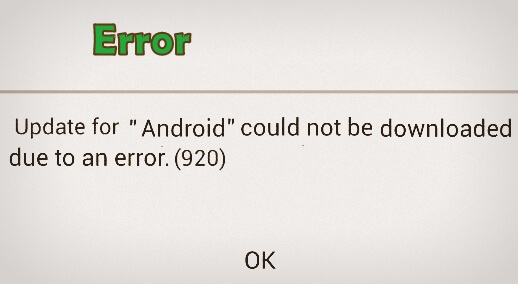
Bene, prima di arrivare alle diverse soluzioni che puoi fare, devi prima considerare alcune cose. Questo perché ci sono casi in cui quando provi a fare i suggerimenti che ti forniremo, risolverà immediatamente il problema. Quindi ora, ecco le cose che devi controllare prima di procedere con le soluzioni.
Ora, come quello che abbiamo menzionato in precedenza, in realtà ci sono molte soluzioni che puoi fare per correggere il codice di errore 920. E poiché non esiste una soluzione specifica per tutti i tipi di dispositivi Android, devi fare diversi di questi solo per sapere quale ti aiuterà meglio.
Per questo motivo, abbiamo raccolto alcune delle soluzioni più utili che puoi provare e vedere se quale ti aiuterà meglio.
Una volta scaricato una determinata app sul tuo Google Play Store, diciamo Facebook, WhatsApp, Twitter e altre app disponibili per il download utilizzando una connessione Internet debole, allora è il momento in cui l'app Google Play Store ti mostrerà un codice di errore 920. In questo caso, ecco le cose che devi fare.
Una volta che hai fatto le cose che abbiamo menzionato, vai avanti e prova a scaricare o aggiornare qualsiasi app o gioco nel tuo Google Play Store.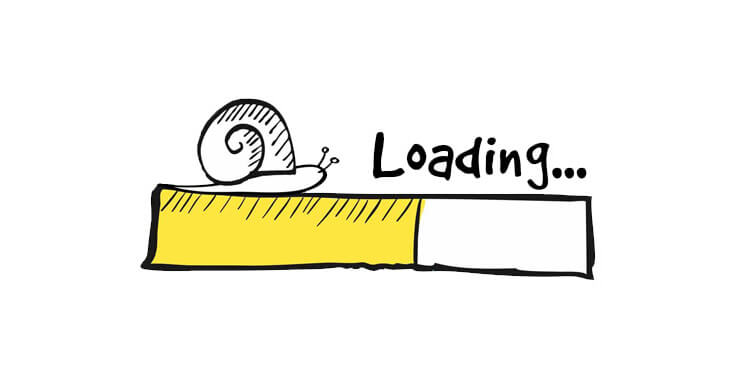
Se ricevi ancora il codice di errore 920 anche se hai finito con la prima soluzione, allora puoi andare avanti e fare questa soluzione. Questo è provando a disinstallare quell'app o gioco sul tuo dispositivo Android. Per farlo, ecco i passaggi che devi seguire.
Un altro modo per disinstallare una determinata app è provare ad accedere all'app Google Play Store e procedere come segue.
Una volta che hai disinstallato correttamente l'app o il gioco, vai avanti e prova a cercarla di nuovo dal Google Play Store e installala sul tuo dispositivo Android. Se il problema persiste, vai avanti e procedi con la soluzione successiva.
In questo metodo, quello che stai per fare è assicurarti di aver svuotato la cache del tuo Google Play Store perché questo è uno dei motivi per cui stai ricevendo il codice di errore 920. Non solo, ma devi anche assicurarti che la cache e i dati dei tuoi servizi Google Play siano puliti. Ecco i passaggi che è necessario seguire per soddisfare questa soluzione.
Questa soluzione è in realtà uno dei modi più efficaci che puoi fare per sbarazzarti del codice di errore 920 quando provi a scaricare un'app o un gioco dal Google Play Store.
Una volta che hai finito con questa soluzione, non dovresti avere problemi durante l'installazione o l'aggiornamento di app o giochi. Tuttavia, se viene ancora visualizzato il codice di errore 920, procedere con la soluzione successiva.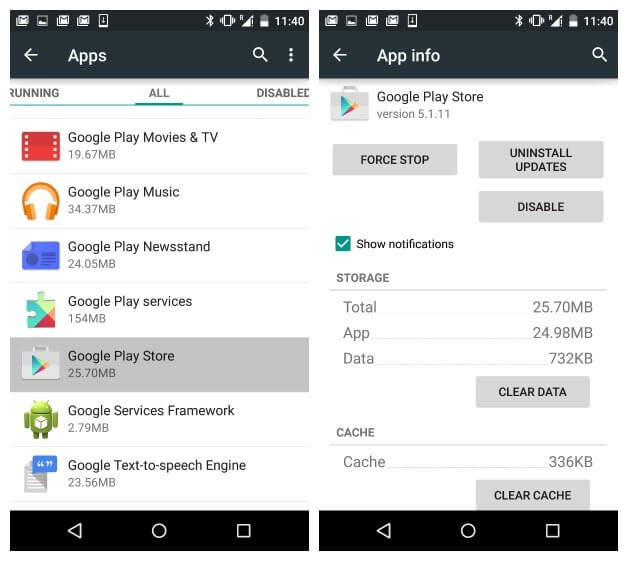
Un altro modo migliore per risolvere il problema è che se provi a rimuovere il tuo account Google e provi ad aggiungerlo di nuovo sul tuo dispositivo Android. Per te, ecco cosa devi fare.
Dopo aver eseguito questo passaggio e ottieni ancora il codice di errore 920, un'altra opzione che puoi fare è inserire un altro account Gmail che hai.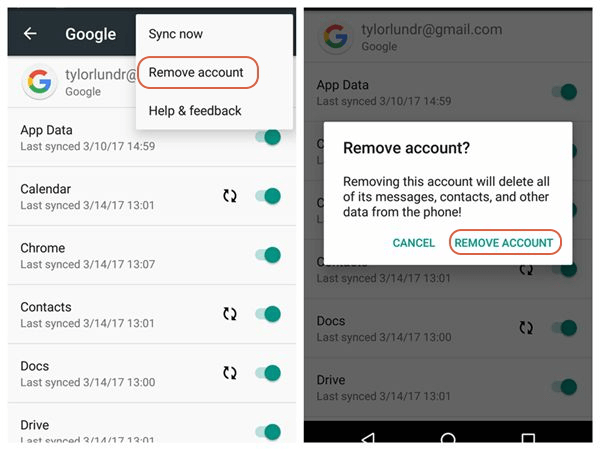
Un altro motivo per cui stai ricevendo il codice di errore 920 è quando in realtà non hai abbastanza spazio per installare nuove app o giochi o per aggiornarli.
In questo caso, devi assicurarti di liberare spazio per lasciare il posto alla nuova app o gioco o all'aggiornamento che devi eseguire.
In realtà ci sono diverse cose che puoi fare per gestire il tuo dispositivo Android e avere più memoria per la tua app o i giochi che desideri scaricare.
Ci sono anche altre cose che puoi fare per liberare memoria sul tuo dispositivo Android. Puoi andare avanti e comprimere alcune delle tue foto, puoi anche provare a trasferire alcuni dei tuoi dati sulla tua scheda SD o puoi trasferirli sul tuo computer. Qualunque cosa ti faccia sentire a tuo agio nel farlo, vai avanti e fallo.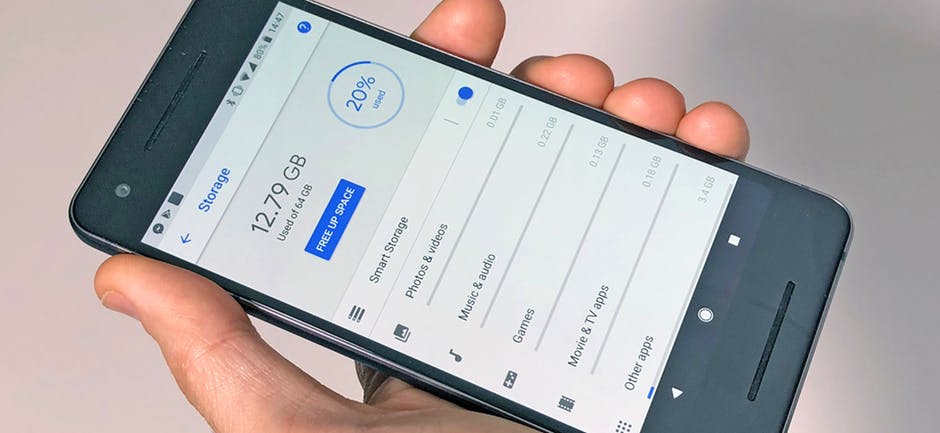
Ora, sai già che non ti devi preoccupare di ottenere il codice di errore 920 sul tuo dispositivo Android quando stai provando a scaricare qualcosa dal tuo Google Play Store.
Questo è in realtà solo uno degli errori più comuni di qualsiasi dispositivo Android. E poiché è comune, c'è molto modo su come risolverlo.
Come puoi vedere, ci sono diverse soluzioni che puoi fare. Quindi ora tutto ciò che devi fare è scegliere quale delle soluzioni che ti abbiamo fornito risolverà al meglio il tuo problema.
Scrivi un Commento
Commento
FoneDog Android Toolkit
Recuperare i file cancellati dai telefoni Android e tablet.
Scarica Gratis Scarica GratisArticoli Popolari
/
INTERESSANTENOIOSO
/
SEMPLICEDIFFICILE
Grazie! Ecco le tue scelte:
Excellent
Rating: 4.5 / 5 (Basato su 101 rating)